导读 大家好,我是极客范本期栏目编辑小范,现在为大家讲解以上问题。车型:联想GeekPro 2020。系统:win10 1909 64位企业版。软件版本:微
音频解说
车型:联想GeekPro 2020。
系统:win10 1909 64位企业版。
软件版本:微软Word 2019 MSO 16.0。
键盘乘号怎么玩?跟大家分享一下在电脑键盘上玩乘法的教程。
方法1:
第一步打开任意文本,进入页面,将输入法切换到中文状态,输入ch,就可以看到乘号了。选择它。
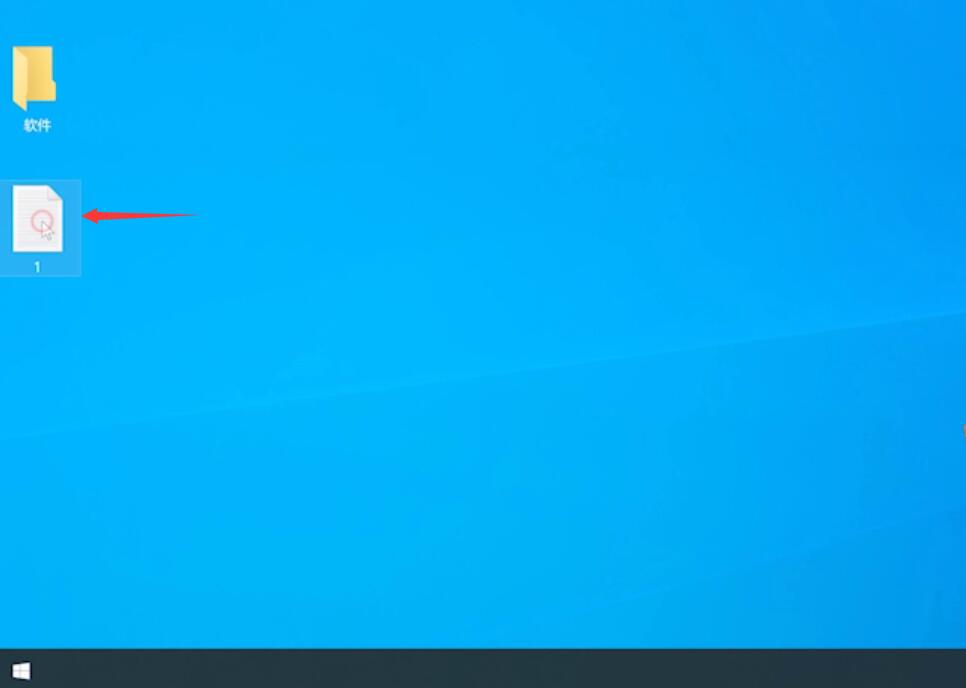
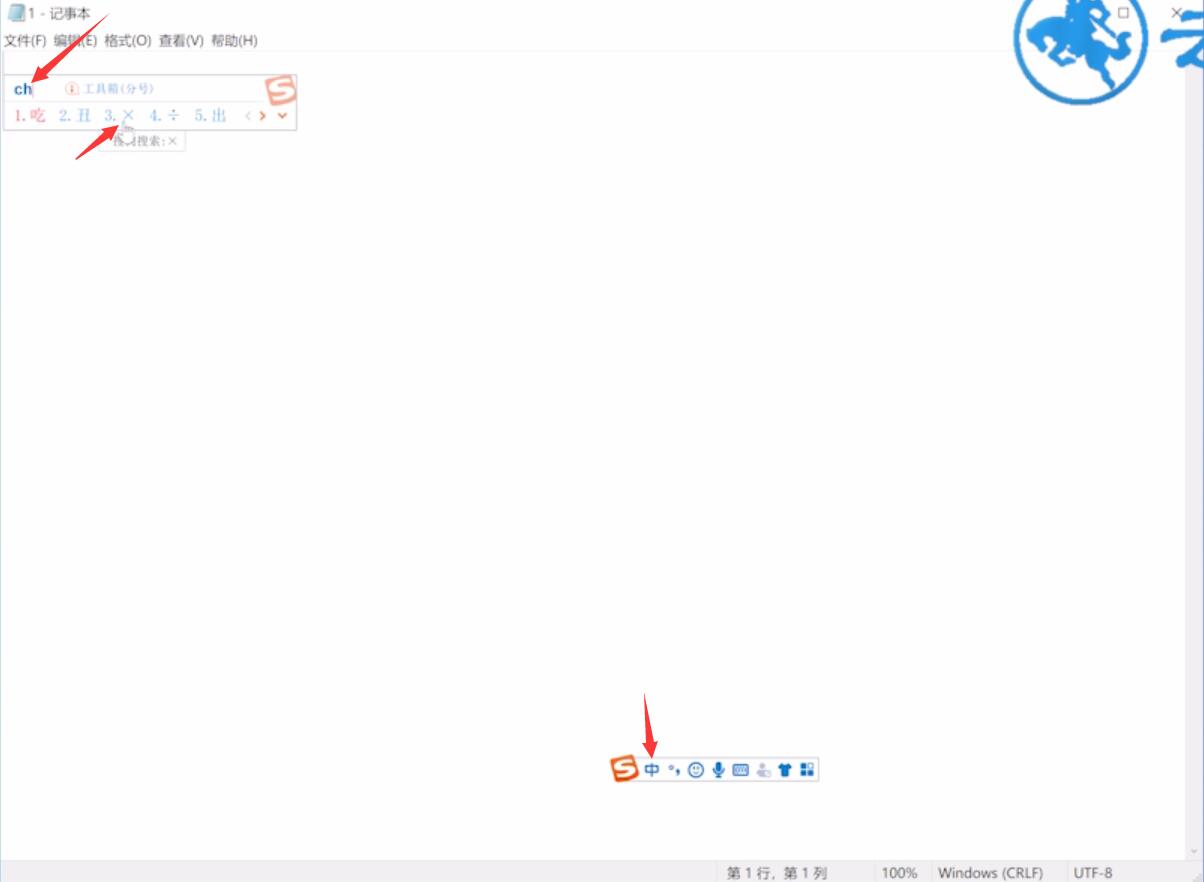
第二步:右键点击输入法图标,选择工具箱,点击符号百科,弹出窗口。切换到数字/单位,可以看到乘法符号。只需点击它。
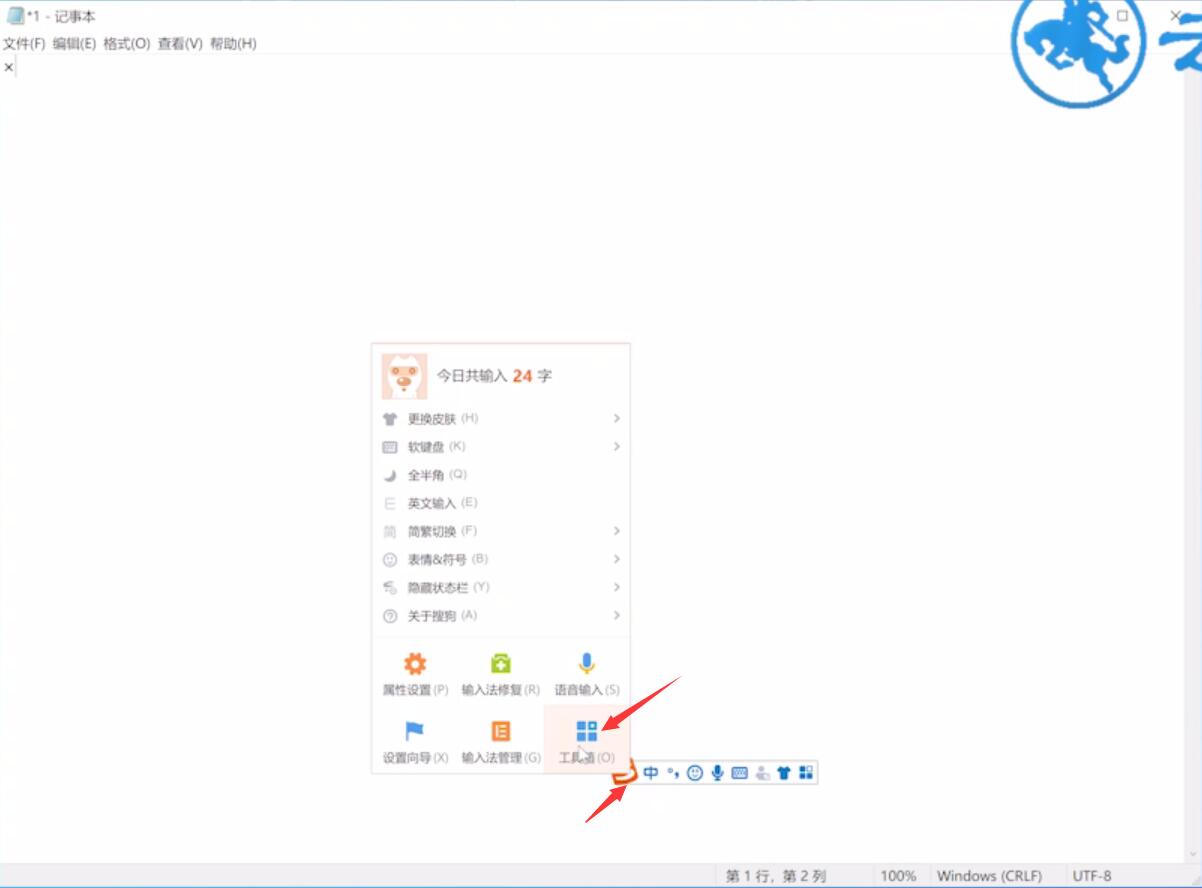
ps画布大小调整工具的快捷键是什么?
打开ps,导入素材,使用快捷键alt ctrl c,打开画布大小的窗口,根据需要调整宽度和高度值,然后单击确定。

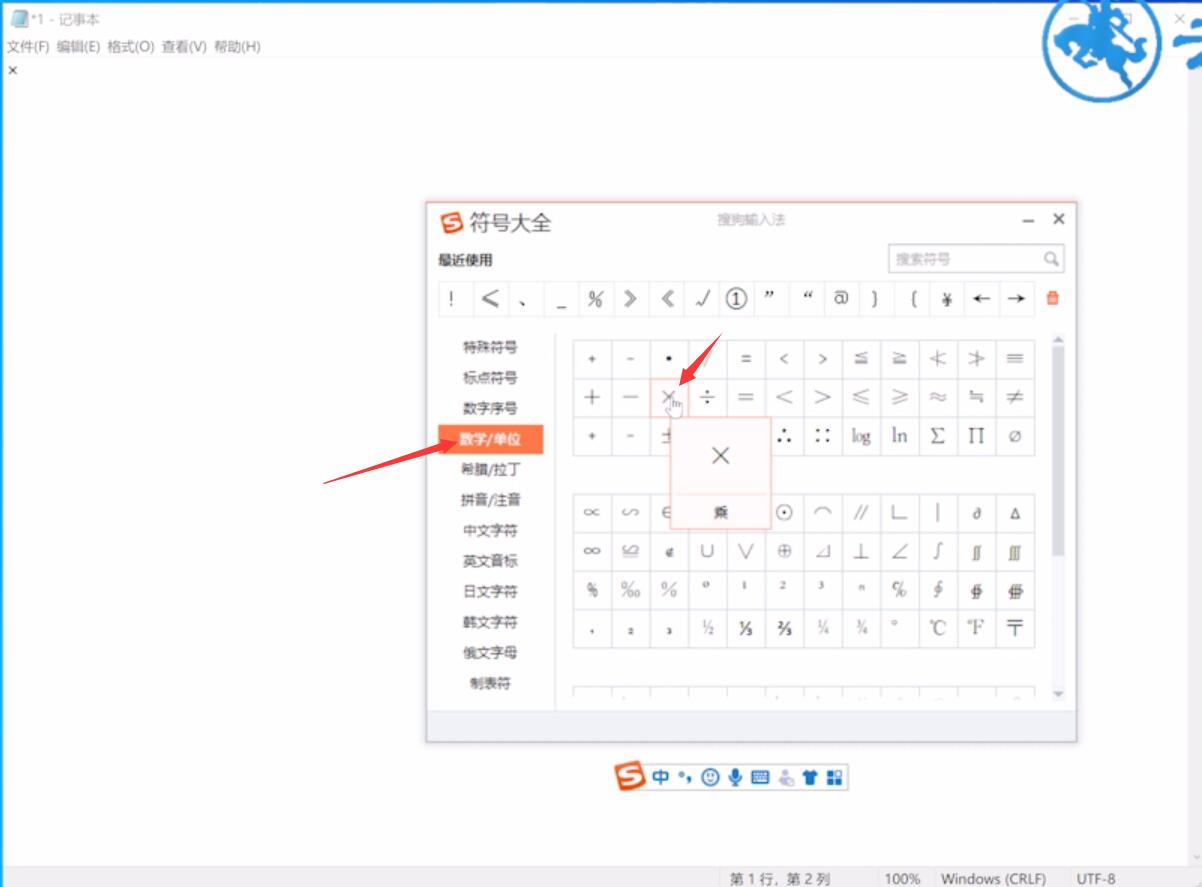
方法2:
步骤3打开word文档,进入页面,切换到插入选项栏,单击符号,然后选择其他符号。
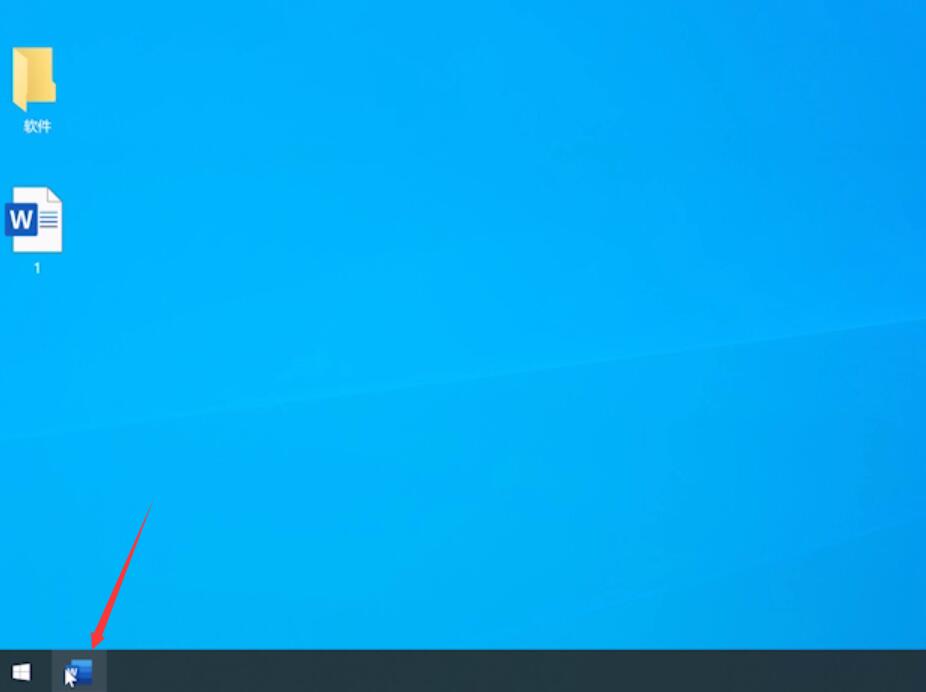
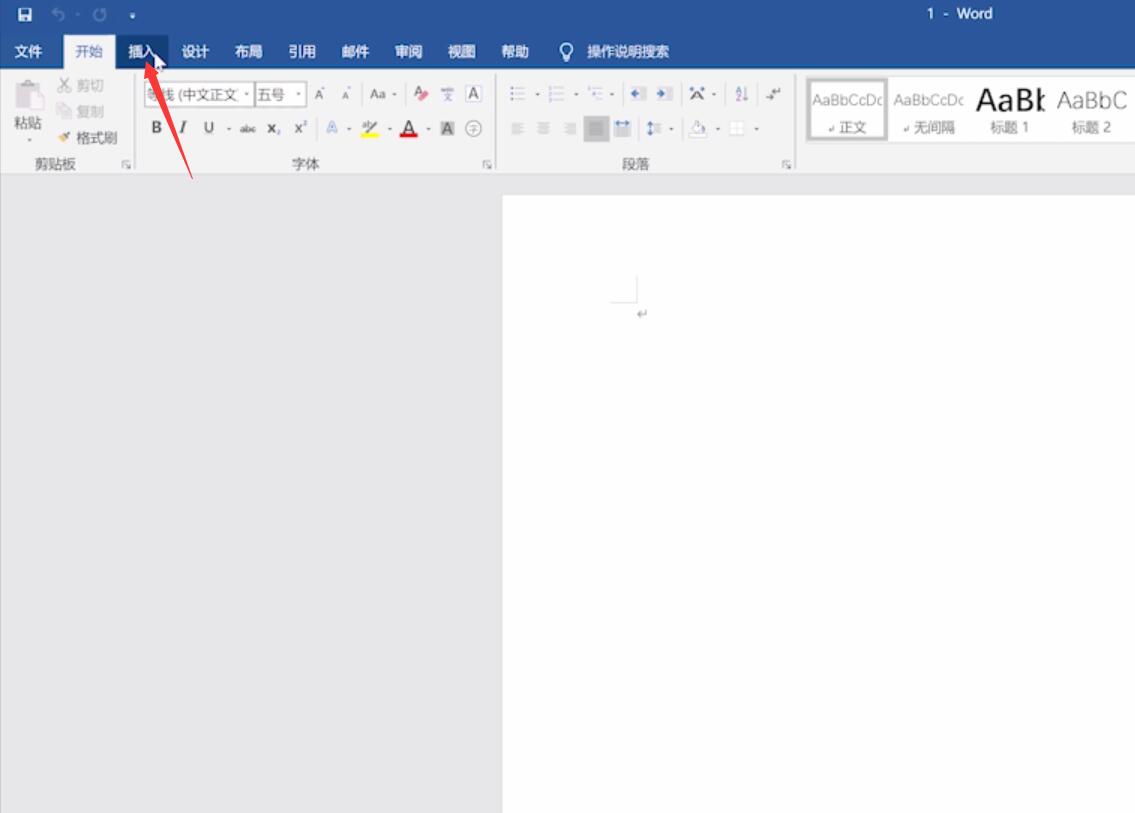
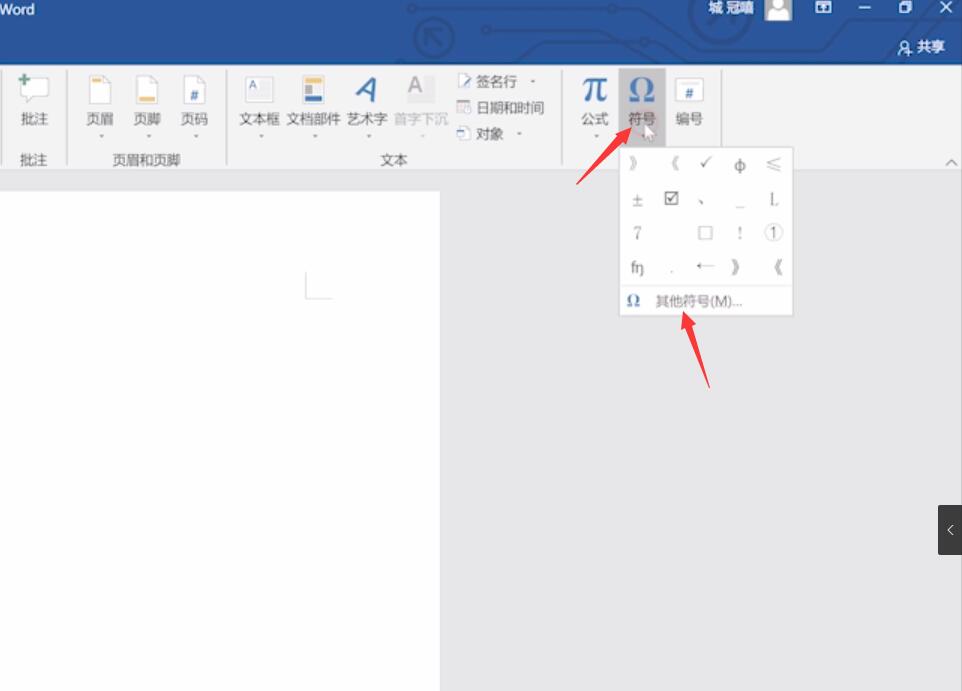
第四步:弹出窗口,将字体改为普通文字,子集改为基本拉丁文,然后在下面的框中找到乘法符号并选中,点击插入。
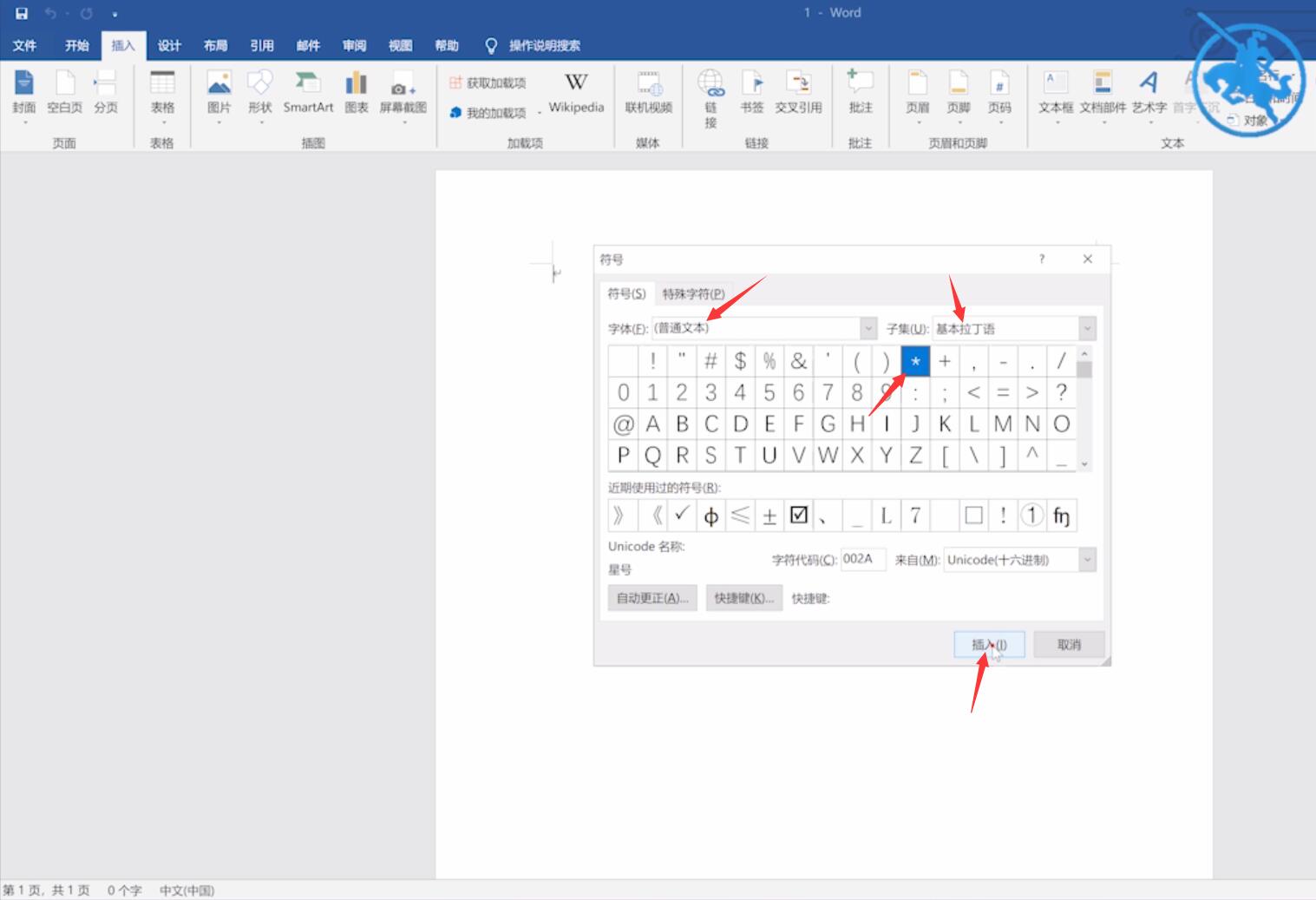
以上就是如何在电脑键盘上打乘号的内容。希望对你有帮助。
